Si votre Apple Vision Pro ne s’ajuste pas correctement
Si votre Apple Vision Pro ne s’ajuste pas correctement à votre visage ou à votre tête, apprenez à l’ajuster et à identifier les signes indiquant que vous pourriez avoir besoin d’un autre coussinet du cache occultant ou d’un autre cache occultant.
Si le bandeau est trop serré ou trop lâche
Apple Vision Pro (M5) est vendu avec le bandeau tissé à sangle double, tandis que Apple Vision Pro (M2) incluait le bandeau tissé solo et le double bandeau tissé. Vous pouvez ajuster chaque bandeau de la façon qui vous convient le mieux.
Ajuster le bandeau tissé à sangle double
Si votre bandeau tissé à sangle double est trop lâche ou trop serré, faites tourner la molette d’ajustement dans le sens des aiguilles d’une montre pour serrer la sangle inférieure ou dans le sens inverse des aiguilles d’une montre pour la desserrer. Pour serrer ou desserrer la sangle supérieure, tirez sur la molette d’ajustement afin de la faire ressortir, puis faites-la tourner dans le sens des aiguilles d’une montre ou dans le sens inverse des aiguilles d’une montre.
Si vous ne pouvez pas serrer ou desserrer davantage le bandeau tissé à sangle double ou le bandeau tissé solo avec la molette, vous avez peut-être besoin d’une taille plus grande ou plus petite. Découvrez comment communiquer avec Apple pour effectuer un échange.
Ajuster le bandeau tissé solo
Si votre bandeau tissé solo est trop lâche ou trop serré, faites tourner la molette d’ajustement dans le sens des aiguilles d’une montre pour le serrer ou dans le sens inverse des aiguilles d’une montre pour le desserrer.
Si vous ne pouvez pas serrer ou desserrer davantage le bandeau tissé à sangle double ou le bandeau tissé solo avec la molette, vous avez peut-être besoin d’une taille plus grande ou plus petite. Découvrez comment communiquer avec Apple pour effectuer un échange.
Ajuster le double bandeau tissé
Si le double bandeau tissé est trop serré ou trop lâche, vérifiez que la fermeture à rabat est correctement ajustée. Les deux sangles doivent soutenir Apple Vision Pro sur votre tête, alors assurez-vous qu’une sangle n’est pas plus serrée que l’autre.
Si les sangles sont trop courtes ou trop longues pour trouver un bon ajustement, vous aurez peut-être besoin d’une taille plus grande ou plus petite. Découvrez comment communiquer avec Apple pour effectuer un échange.
Si vous ressentez une pression indésirable sur une zone de votre visage
Lorsque vous portez votre Apple Vision Pro, vous devez ressentir une pression homogène sur les joues et le front. Si ce n’est pas le cas, vous pouvez procéder à des ajustements.
Ajuster le bandeau tissé à sangle double
Pour soulager la pression sur votre front, remontez légèrement la sangle inférieure à l’arrière de votre tête.
Pour soulager la pression sur vos joues, descendez légèrement la sangle inférieure à l’arrière de votre tête. Vous pouvez également tirer sur la molette d’ajustement pour la faire ressortir, puis la faire tourner pour ajuster la sangle supérieure. Essayez de desserrer légèrement la sangle supérieure pour soulager la pression sur vos joues.
Ajuster le bandeau tissé solo
Pour soulager la pression sur votre front, soulevez le bandeau tissé solo en le tirant légèrement vers le haut à l’arrière de votre tête.
Pour soulager la pression sur vos joues, abaissez le bandeau tissé solo en le tirant légèrement vers le bas à l’arrière de votre tête.
Ajuster le double bandeau tissé
Tout en tenant Apple Vision Pro sur votre visage d’une main :
Pour soulager la pression sur votre front, desserrez la sangle inférieure et serrez la sangle supérieure.
Pour soulager la pression sur vos joues, tirez la sangle inférieure vers le bas et desserrez la sangle supérieure.
Autres ajustements possibles
Pour soulager la pression sur l’arête de votre nez, essayez d’utiliser le coussinet du cache occultant marqué d’un signe « + » dans l’emballage.
Une autre façon de soulager la pression indésirable sur le nez est de réaligner les écrans : accédez à Réglages > Yeux et mains > Réajuster l’affichage. Pour éloigner légèrement les écrans du nez, appuyez sur le bouton supérieur pour les déplacer vers l’extérieur. Maintenez la Digital Crown enfoncée pour déplacer automatiquement les écrans vers l’intérieur pour un alignement visuel optimal.
Si la pression persiste, essayez d’utiliser un autre cache occultant.
Le bandeau tissé à sangle double, le bandeau tissé solo et le double bandeau tissé peuvent tous être achetés séparément. Si vous avez un autre bandeau, faites des essais pour déterminer celui qui vous offre le plus de confort.
Si vous remarquez de la lumière
Pour vérifier la présence de lumière, utilisez votre Apple Vision Pro dans une pièce très éclairée et dans une pièce faiblement éclairée, et comparez les expériences. La présence de lumière autour du nez est normale. Pour un ajustement idéal, le cache occultant doit entrer en contact avec les côtés de votre visage afin de réduire la lumière.
Si votre expérience s’améliore dans la pièce faiblement éclairée, la présence de lumière pose problème. Pour résoudre ce problème, vous pouvez ajuster votre Vision Pro ou tester un coussinet du cache occultant plus mince. Si cela ne résout pas le problème, testez un autre cache occultant.
Si votre expérience ne s’améliore pas dans la pièce faiblement éclairée, il est possible que la lumière provenant de l’écran provoque des reflets dans le système optique.
Si le coussinet du cache occultant ou le cache occultant ne s’ajuste pas correctement
Si vous avez ajusté Apple Vision Pro et que votre appareil ne s’adapte toujours pas correctement à votre visage, vous devrez peut-être utiliser un autre coussinet du cache occultant ou un autre cache occultant.
Signes indiquant que vous pourriez avoir besoin d’un autre coussinet du cache occultant ou d’un autre cache occultant
Si le coussinet du cache occultant ou le cache occultant ne s’ajuste pas correctement, vous risquez de rencontrer les problèmes suivants :
Notification vous avertissant que vos yeux sont trop loin ou trop près des écrans.
Cils frottant contre les écrans.
Lumière provenant des côtés de votre cache occultant.
Gêne faciale inégale, y compris une pression sur le front, la joue ou le nez.
Tester un autre coussinet du cache occultant
Dans l’emballage du Apple Vision Pro, recherchez le coussinet du cache occultant que vous souhaitez utiliser :
Si vos yeux sont trop près de l’écran, sélectionnez le coussinet du cache occultant N+ ou W+ plus épais.
Si vos yeux sont trop loin de l’écran, sélectionnez le coussinet du cache occultant N ou W plus fin.
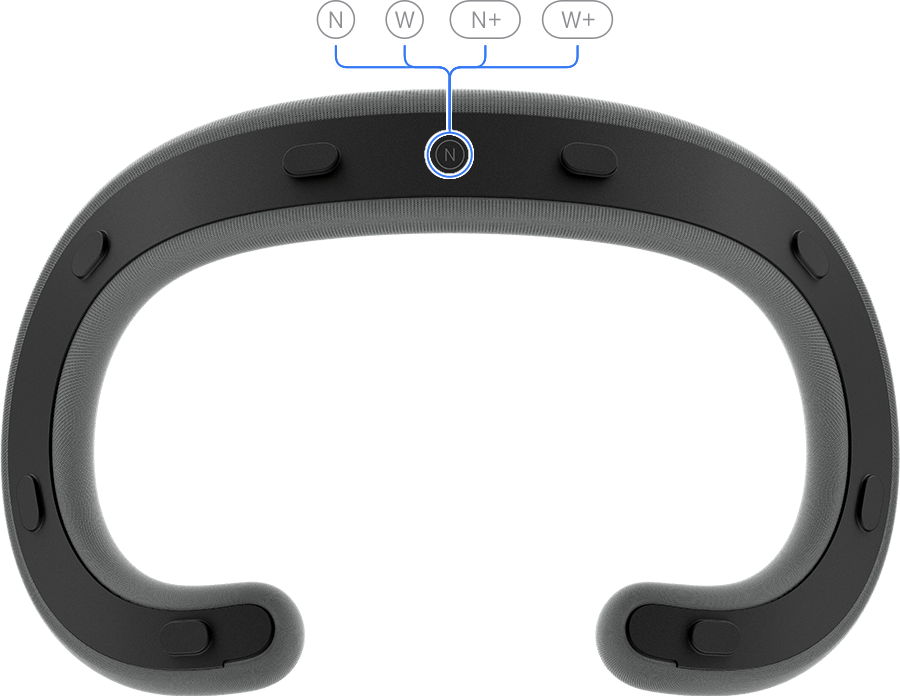
Pour retirer le coussinet du cache occultant, tirez dessus pour le retirer du cache occultant.
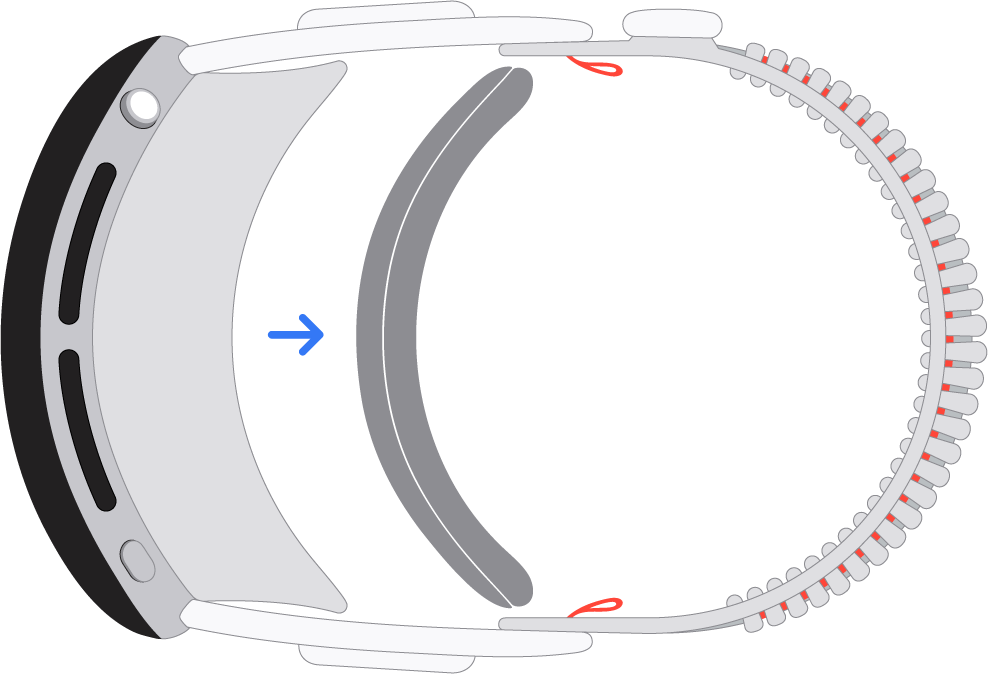
Pour fixer le coussinet du cache occultant recommandé, placez-le à côté du cache occultant jusqu’à ce qu’il se fixe magnétiquement.
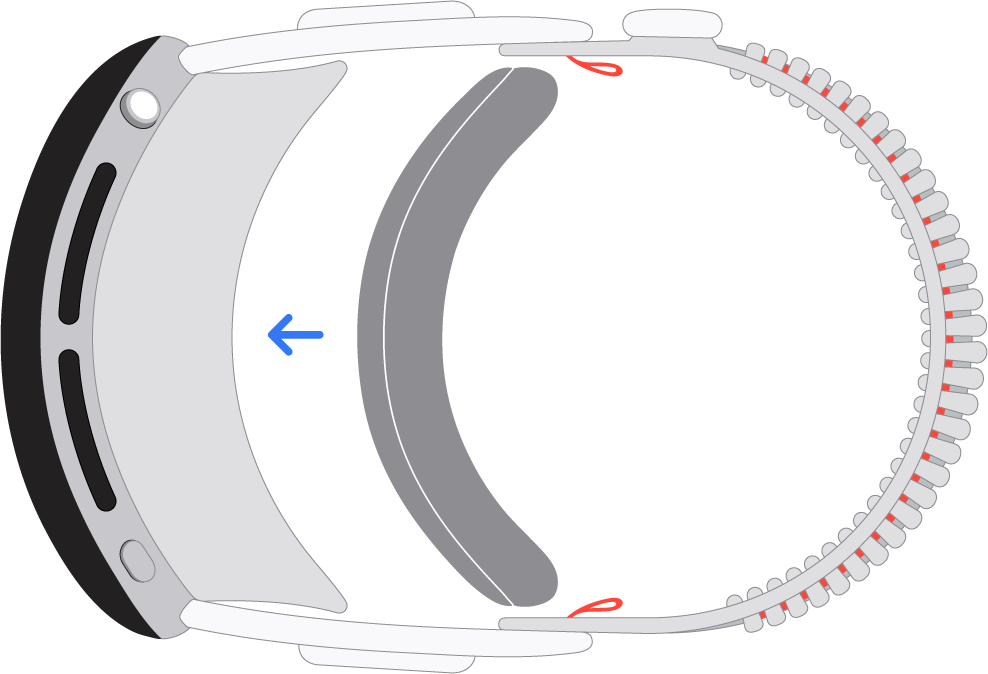
Si le problème persiste
Si vous avez encore besoin d’aide pour l’ajustement de votre Apple Vision Pro :
Si vous avez acheté votre Apple Vision Pro en ligne ou par téléphone, rendez-vous sur le site https://secure.store.apple.com/ca/shop/vision/fit/help ou composez le 800 692 7753.
Si vous avez acheté votre Apple Vision Pro en boutique, rendez-vous dans votre Apple Store local.
Le processus d’échange doit commencer dans les 14 jours suivant la réception de votre Apple Vision Pro et de ses accessoires.